SQL Editor je výkonný nástroj pro vytváření a spouštění různých SQL skriptů. Dnes vám povíme o jeho hlavních funkcích.
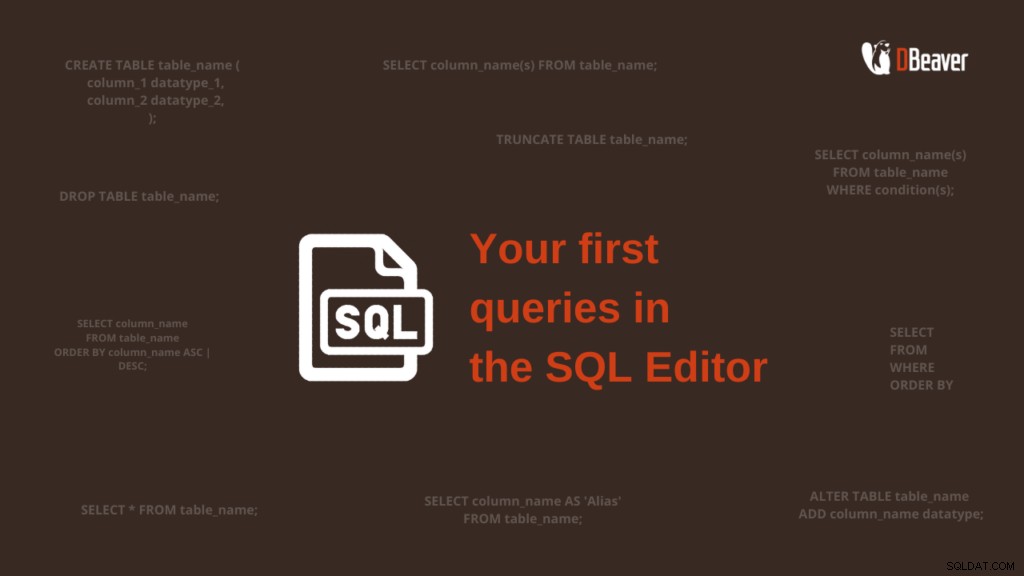
S SQL Editorem můžete psát a spouštět skripty, ukládat je jako soubory a později je znovu použít. Chcete-li vytvořit nový skript SQL nebo otevřít existující skript, přejděte do hlavní nabídky, klikněte na položku SQL Editor a vyberte příslušnou možnost. Zde můžete také otevřít nedávný skript.
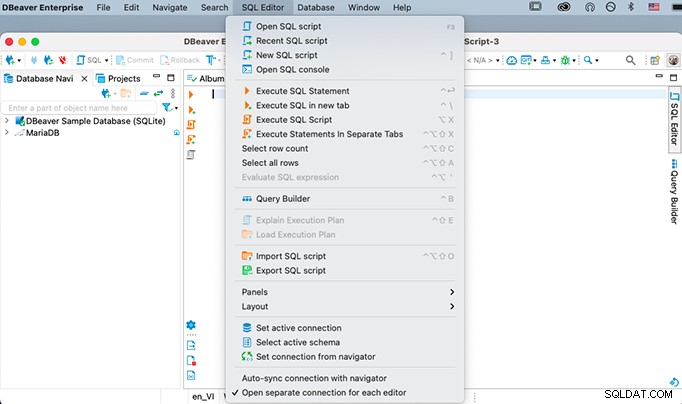
Pokud jste nevybrali konkrétní databázi, zobrazí se okno, které vás vyzve k výběru připojení.
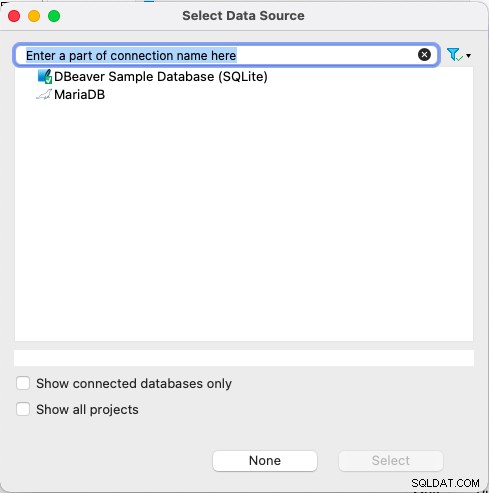
Mnoho našich uživatelů dává přednost psaní skriptů v SQL konzoli, což je možnost, kterou DBeaver poskytuje. Protože skripty napsané tímto způsobem nejsou uloženy ve formátu souboru, v některých případech je použití konzole rychlejší a pohodlnější.
Tlačítko SQL nad Navigačním stromem umožňuje otevřít skripty SQL a také změnit výchozí příkaz. Kliknutím na toto tlačítko můžete například nastavit rychlé otevření konzoly.
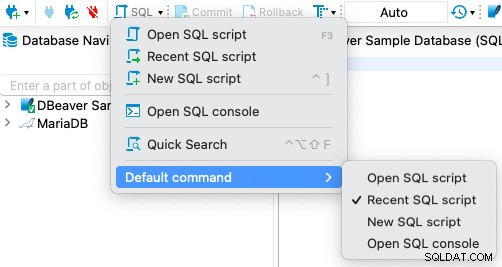
Můžete použít SQL Editor pro spouštění úplných skriptů a jednotlivých dotazů jako SELECT, INSERT, DROP atd. Ve výchozím nastavení se každý nový skript otevře na nové kartě, kterou můžete změnit, pokud chcete.
Editor zvýrazňuje klíčová slova, což je užitečné zejména u velkých skriptů.
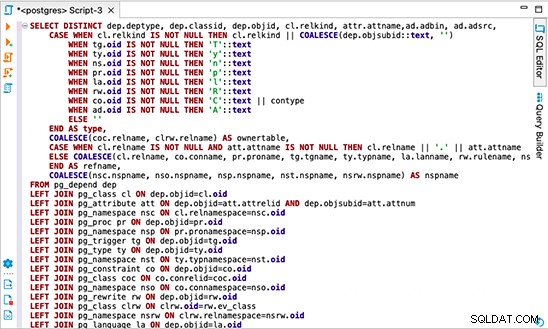
Různé databáze mají různé sady vyhrazených klíčových slov a systémových funkcí, takže zvýraznění závisí na databázi přidružené ke skriptu.
Nastavení editoru můžete změnit podle svých osobních potřeb. Chcete-li to provést, klikněte na ikonu ozubeného kola a přejděte na Editory -> SQL Editor . Zde můžete změnit formátování, nastavení zpracování skriptů a další. Zde můžete například změnit práci při dokončování kódu, což je jedna z nejužitečnějších a nejpohodlnějších funkcí DBeaveru.
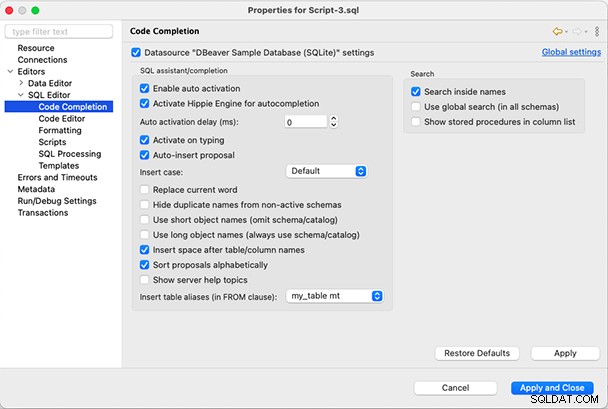
Editor SQL má také kontextovou nabídku po kliknutí pravým tlačítkem se spoustou možností. Chcete-li například převést velikost písmen, musíte vybrat část skriptu, kliknout pravým tlačítkem myši a přejít na Formát -> Velká písmena nebo Formát -> Malá písmena .Tato funkce může být užitečná při práci s databázemi rozlišujícími velká a malá písmena.
Zkusme napsat a provést několik jednoduchých dotazů, abychom demonstrovali základní funkce editoru SQL. Použijeme naši testovací databázi. Práce s kteroukoli z vašich tabulek bude stejná.
Představte si, že vlastníte obchod a ukládáte svá zákaznická data do databáze. Pomocí dotazů můžete rychle analyzovat statistiky nákupů. Proveďme výběrový dotaz, abychom zobrazili pouze ty fakturační adresy, pro které je celková hodnota větší než 10. Zadejte dotaz a klikněte na tlačítko Provést. Výsledkem je, že v editoru dat uvidíte tabulku.
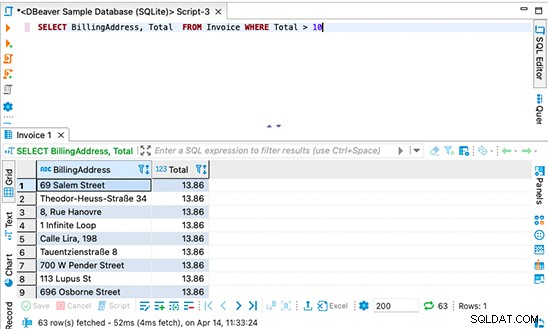
Na této tabulce můžete provádět mnoho operací. Nezapomeňte si přečíst náš článek o Editoru dat
U některých typů dotazů neuvidíte výsledek ve formuláři tabulky. Pokud například spustíte vkládací dotaz, zobrazí se zpráva o provedených změnách nebo chybová zpráva.
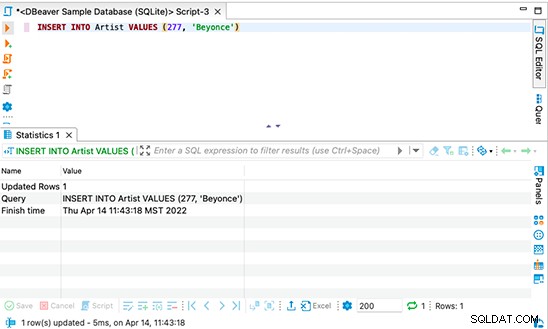
Zkontrolujeme, zda náš dotaz fungoval a řádek byl přidán do tabulky. K tomu musíme provést výběrový dotaz.
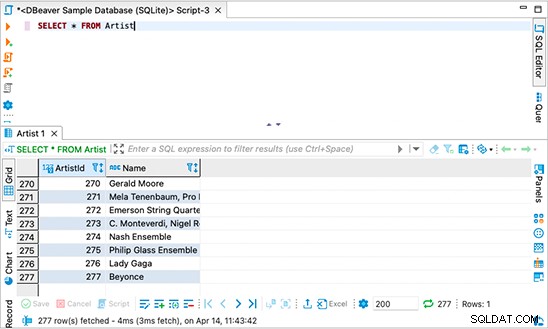
Jak můžete vidět v sadě výsledků, v tabulce je nový řádek se správnými údaji.
Stejným způsobem můžete psát a spouštět různé dotazy a pracovat s různými SQL skripty pomocí SQL Editoru.
Chcete-li se dozvědět více o všech funkcích tohoto nástroje, prohlédněte si naše Wiki.
Doufáme, že tento návod byl pro vás užitečný. Budeme rádi, když vás opět uvidíme na nových příspěvcích na blogu DBeaver.
